国旅手游网提供好玩的手机游戏和手机必备软件下载,每天推荐精品安卓手游和最新应用软件app,并整理了热门游戏攻略、软件教程、资讯等内容。欢迎收藏
网友夏末提问:手机wps怎么新建文档加
我们在使用手机端的wps时,有的小伙伴们可能就会遇到在新建文档的时候找不到在哪里新建,那么对于这种问题小编觉得我们可以在手机上的软件的右下角找到添加的加号,点击进入然后就完成了新页面的创建了。那么具体操作步骤就来看下小编是怎么做的吧~希望可以帮助到你。
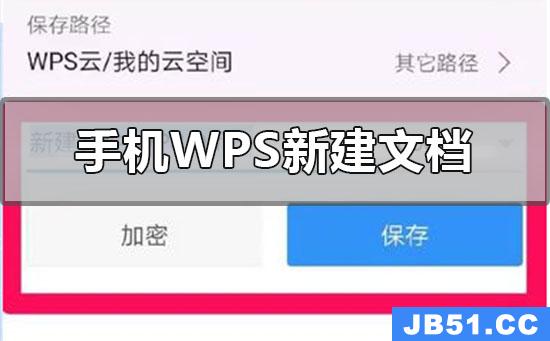
1、首先,打开手机WPS进入,点击界面上方的“+”号 。
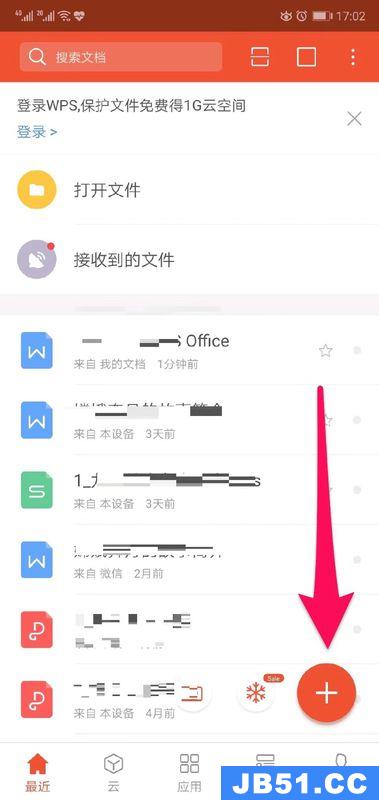
2、在弹出来的选项中,选择新建文档进入。
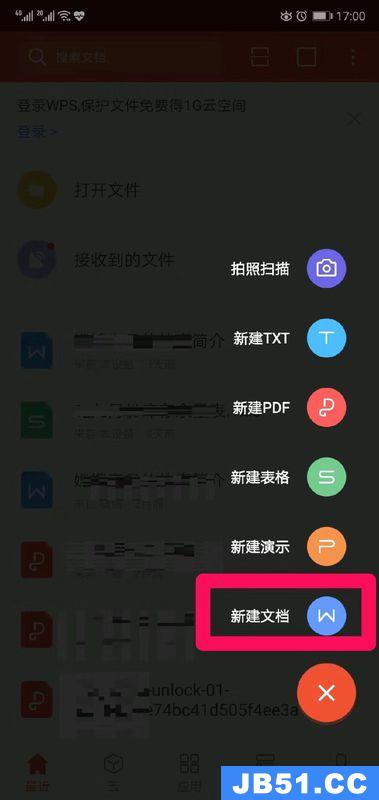
3、然后就可以在新建的文档里面编辑文字等操作。
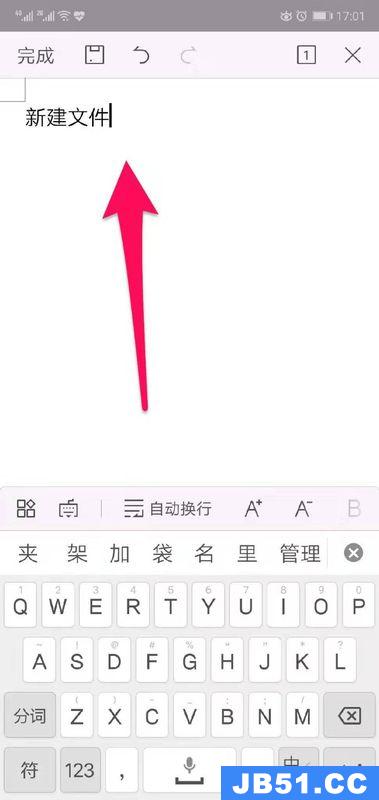
4、编辑完成,可以命名一个文件名,再选择一个保存的路径。
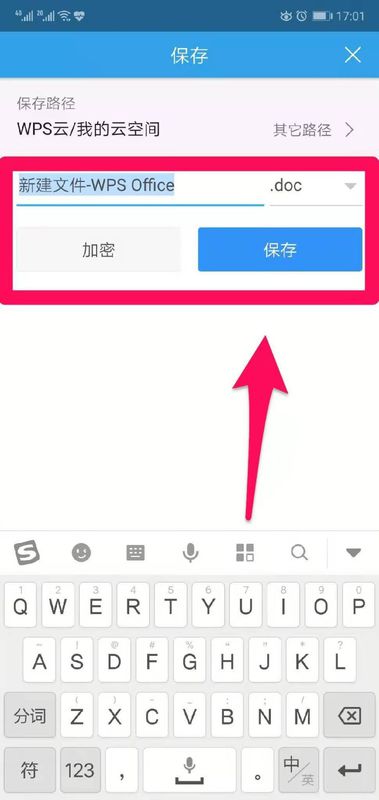
5、最后选择保存即可。
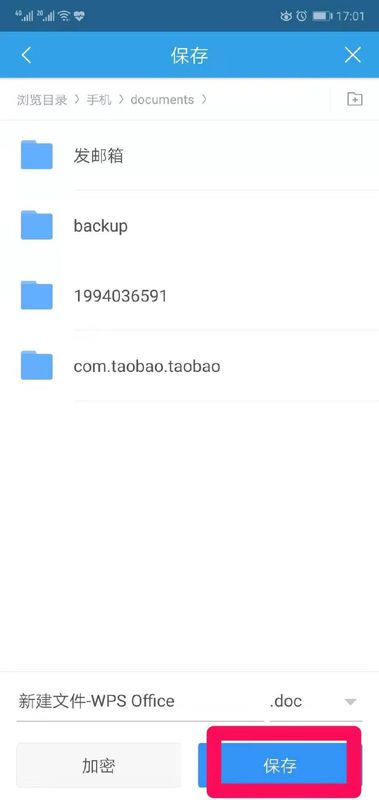
更多手机WPS相关信息:
>>>手机wpsppt背景图片怎么更换<<<
以上就是小编给各位小伙伴带来的手机wps怎么新建文档的所有内容,希望你们会喜欢。更多相关教程请收藏国旅软件(jb51.cc)~
以上是国旅软件为你收集整理的手机wps怎么新建文档全部内容。
如果觉得国旅软件网站内容还不错,欢迎将国旅软件推荐给好友。
关于《手机wps怎么新建文档》相关问题的解答痞子小编就为大家介绍到这里了。如需了解其他软件使用问题,请持续关注国旅手游网软件教程栏目。
版权声明:本文内容由互联网用户自发贡献,该文观点仅代表作者本人。本站仅提供信息存储空间服务,不拥有所有权,不承担相关法律责任。如果发现本站有涉嫌抄袭侵权/违法违规的内容,欢迎发送邮件至【1047436850@qq.com】举报,并提供相关证据及涉嫌侵权链接,一经查实,本站将在14个工作日内删除涉嫌侵权内容。
本文标题:【苹果手机wps怎么新建文档[华为手机wps怎么新建文档]】
本文链接:http://www.citshb.com/class180527.html
